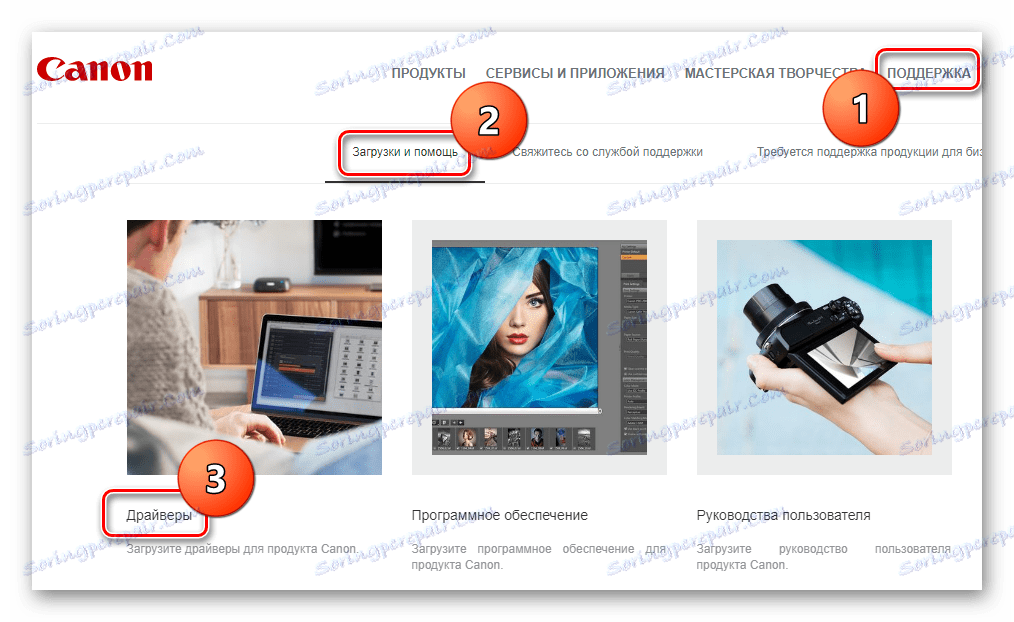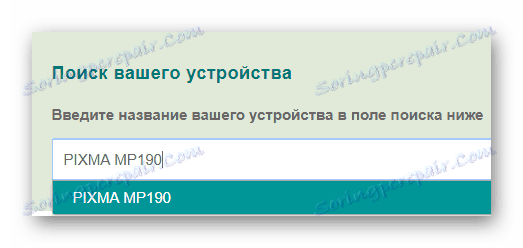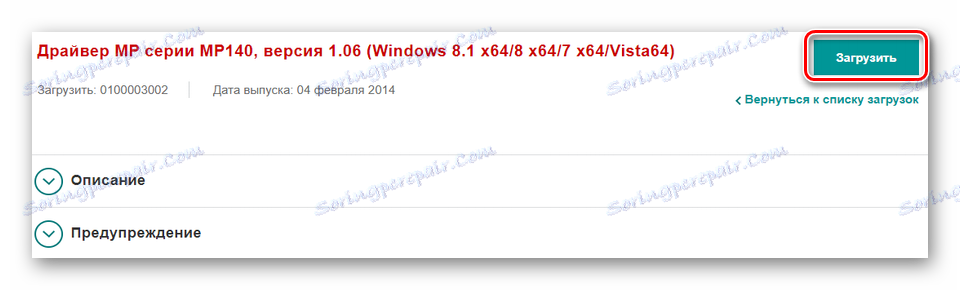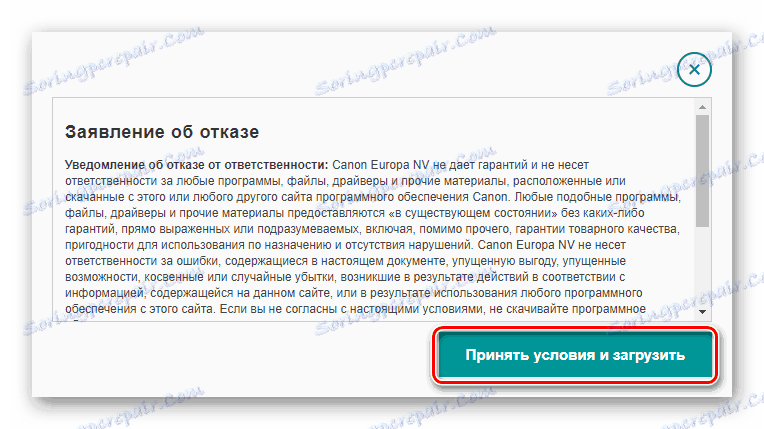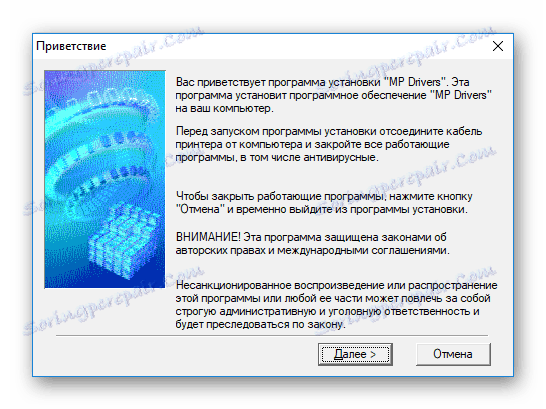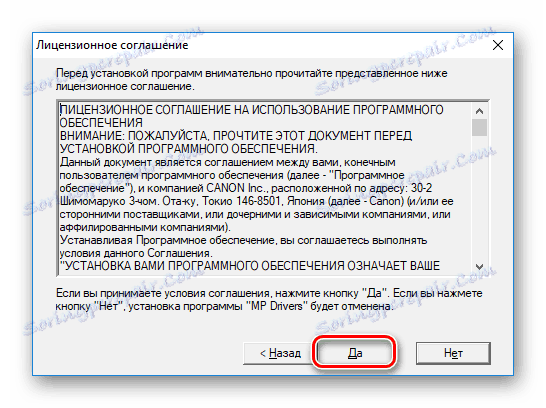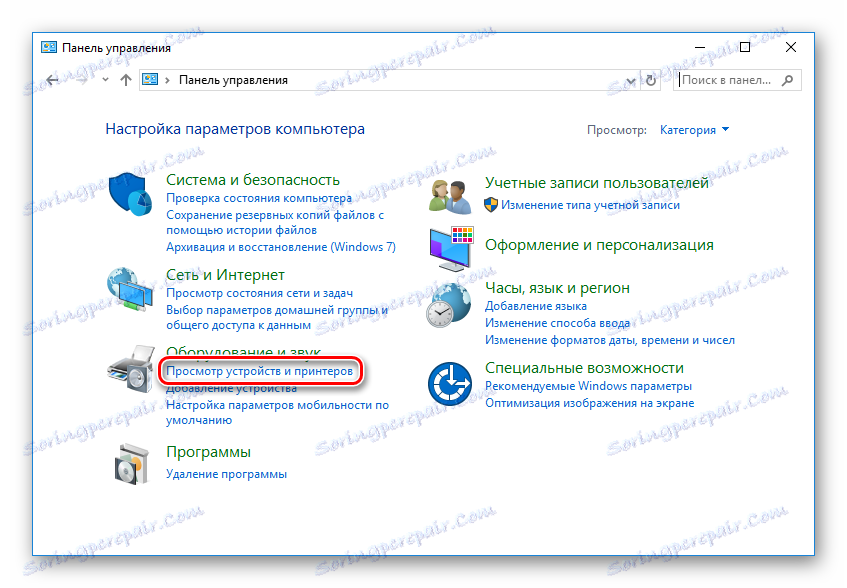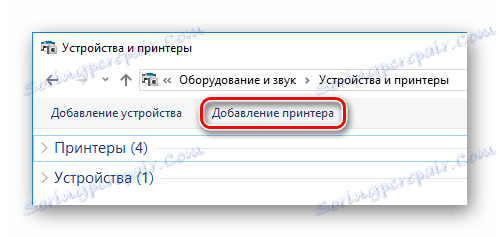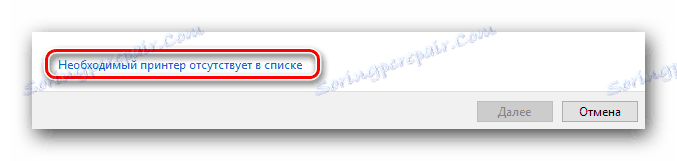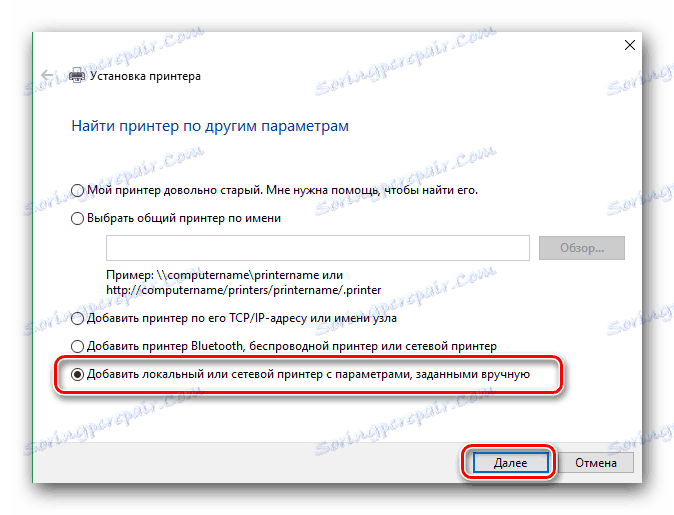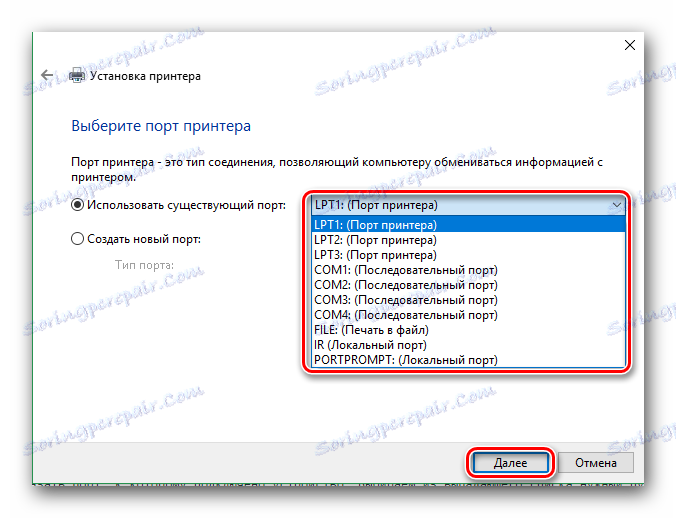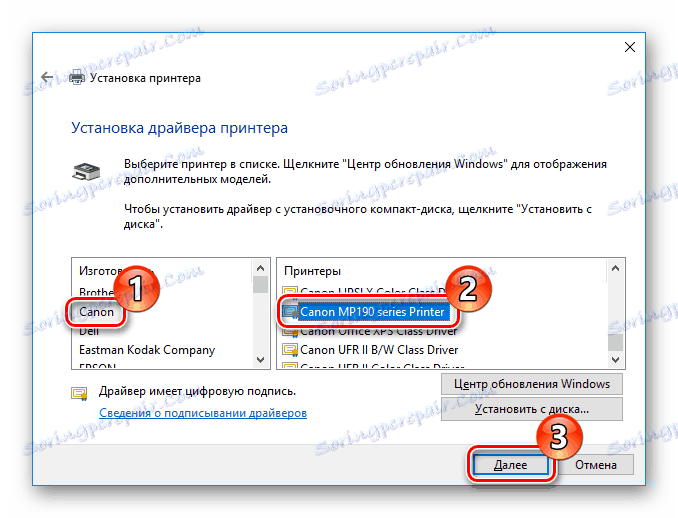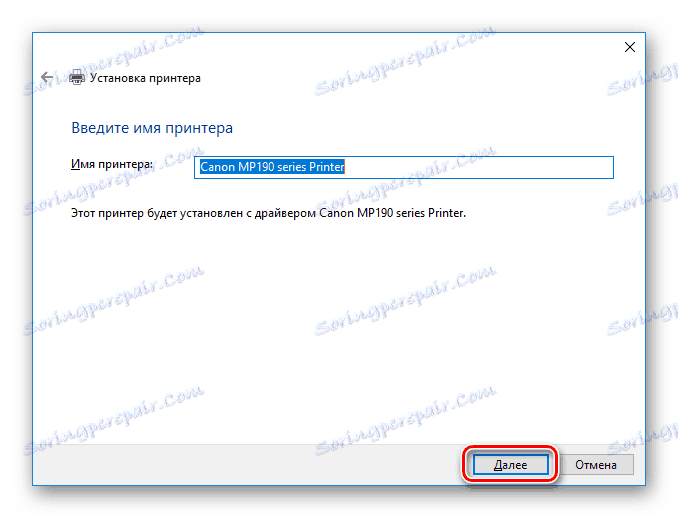Претрага драјвера за МФП Цанон ПИКСМА МП190
Ако сте купили нови штампач, онда ће вам дефинитивно бити потребан управљачки програм. У супротном, уређај можда неће радити исправно (на пример, штампати са тракама) или уопште не ради. У данашњем чланку, погледаћемо како пронаћи софтвер за штампач за Цанон ПИКСМА МП190.
Садржај
Инсталација софтвера за Цанон ПИКСМА МП190
Рећи ћемо вам о четири најпопуларнија начина инсталирања софтвера за наведени уређај. За све од њих потребна вам је само стабилна Интернет веза и мало времена.
Метод 1: Службени ресурс
Прво ћемо погледати метод којим гарантујете да можете да пронађете управљачке програме за штампач без ризика да заразите рачунар.
- Идите званични Интернет портал Цанон преко дате линке.
- Једном на главној страници сајта померите курсор на одељак "Подршка" са врха, а затим идите на картицу "Преузимања и помоћ" и на крају кликните на дугме "Возачи" .
![Цанон званична веб страница подршке]()
- Скроловањем помало ћете наћи низ за претрагу уређаја. Овде унесите модел вашег уређаја -
PIXMA MP190- и притисните тастер Ентер на тастатури.![Цанон званични сајт уређаја за претраживање]()
- На страници за подршку штампачу изаберите оперативни систем. Видећете сав софтвер који је доступан за преузимање, као и информације о њему. Да бисте преузели софтвер, кликните на одговарајуће дугме у жељеној ставци.
![Цанон Довнлоад драјвери]()
- Затим се појави прозор у којем можете видети Енд Усер Лиценсе Агреемент. Прихватите га, кликните на дугме "Прихвати и преузми" .
![Цанон прихватање услова коришћења софтвера]()
- Након што је преузимање завршено, покрените инсталациону датотеку. Видећете прозор добродошлице у коме морате кликнути на "Нект" .
![Цанон Велцоме прозор]()
- Затим, поново потврдите да се слажете са условима уговора о лиценци кликом на одговарајуће дугме.
![Цанон прихватање Уговора о лиценци]()
- Остаје да сачека док се инсталација не заврши и можете почети да користите штампач.
Метод 2: Специјални софтвер за претрагу возача
Још један прилично једноставан и сигуран начин да инсталирате све што вам је потребно за софтверски уређај је да користите посебне програме који ће учинити све за вас. Такав софтвер аутоматски открива хардвер који треба да ажурира управљачке програме и преузима неопходни софтвер за ваш оперативни систем. Списак најпопуларнијих програма таквог плана се може наћи на следећој линији:
Прочитајте више: Инсталација софтвера за инсталацију управљачког програма
Пажљиво молим!
Када користите овај метод, уверите се да је штампач повезан са рачунаром и да га програм може детектовати.
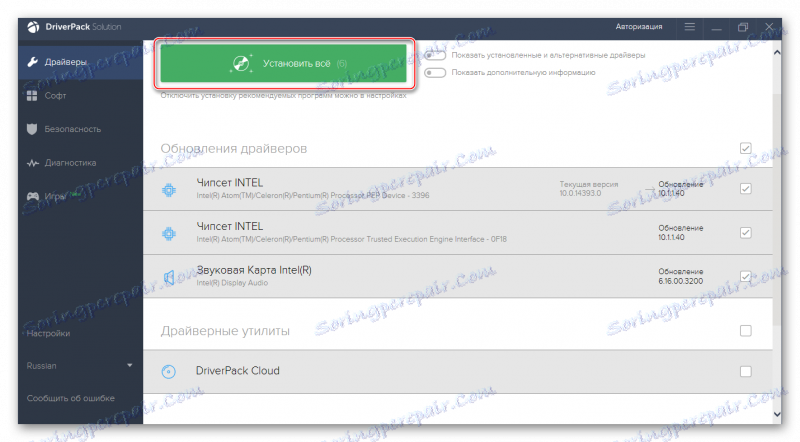
Препоручујемо да обратите пажњу ДриверПацк Солутион - један од најбољих производа за проналажење возача. Кориснички интерфејс и огромна количина софтвера за све уређаје и оперативне системе привлаче многе кориснике. Увек можете отказати инсталацију било које компоненте или, у случају било каквих проблема, обнављати систем. Програм има руску локализацију, што олакшава рад са њим. На нашем сајту можете пронаћи лекцију о раду са ДриверПак-ом на сљедећој линији:
Лекција: Како ажурирати управљачки програм на рачунару користећи ДриверПацк Солутион
Метод 3: Користите идентификатор
Сваки уређај има свој јединствени идентификациони број, који се такође може користити за проналажење софтвера. ИД можете сазнати прегледањем одељка "Својства" МФП-а у "Управитељ уређаја" . Или можете да користите вредности које смо унапред подигли:
USBPRINTCANONMP190_SERIES7B78
CANONMP190_SERIES

Затим једноставно искористите пронађени идентификатор на посебном Интернет сервису који помаже корисницима да пронађу возаче по ИД-у. Остаје само да изаберете најновију верзију софтвера за ваш оперативни систем и инсталирате је као што је описано у методу 1. Ако имате питања о овој теми, препоручујемо вам да прочитате следећи чланак:
Лекција: Тражите драјвере помоћу хардверског ИД-а
Метод 4: Успостављена средства система
Последњи пут је инсталирање драјвера без коришћења додатних програма. Ова метода је најмање ефикасна од свега наведеног, зато га контактирајте само ако ништа од наведеног није од помоћи.
- Идите на "Контролна табла" .
- Затим пронађите ставку Хардваре анд Соунд , где кликните на "Виев девицес анд принтерс" линију .
![Контролна табла Приказ уређаја и штампача]()
- Појављује се прозор у којем можете видети све штампаче познате рачунару. Ако у листи нема уређаја, кликните на дугме "Додај штампач" на врху прозора. У супротном, софтвер се инсталира и нема потребе ништа учинити.
![Уређај и штампач Додавање штампача]()
- Затим, систем ће бити скениран, током којег ће бити откривени сви расположиви уређаји. Ако у листи видите ваш МФП, кликните на њега да бисте започели инсталирање неопходног софтвера. Иначе, кликните на линију "Захтевани штампач није наведен" .
Пажљиво молим!
У овом тренутку, водите рачуна да је штампач повезан са рачунаром.![Посебне поставке везе штампача]()
- У прозору који се појављује потврдите избор у пољу за потврду "Додај локалног штампача" и кликните на "Следеће" .
![Додавање локалног штампача]()
- Затим морате да изаберете порт на који је уређај повезан. Ово се може урадити користећи посебан падајући мени. Ако је потребно, можете додати порт ручно. Прелазимо на следећи корак.
![Наведите порт за прикључак штампача]()
- На крају, изаберите уређај. У првој половини напоменути произвођача -
Canon, ау другом - моделу,Canon MP190 series Printer. Затим кликните на "Нект" .![Цанон Инсталирање Цанон ПИКСМА МП190 драјвера за штампаче]()
- Последњи корак, наведите име штампача. Можете оставити подразумевано име или можете унети своју вриједност. Кликните на "Нект" да наставите са инсталирањем софтвера.
![Цанон Принтер наме инпут Цанон ПИКСМА МП190]()
Као што видите, инсталација управљачких програма за Цанон ПИКСМА МП190 не захтева никакво посебно знање или напор од корисника. Сваки метод је погодан за коришћење у зависности од ситуације. Надамо се да нисте имали проблема. Иначе, пишите нам у коментарима и ми ћемо одговорити.